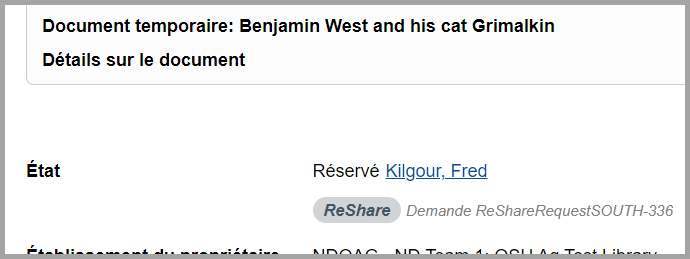Déroulement de l'intégration
L'intégration de ReShare et de Circulation WorldShare vous fournit une méthode pour simplifier le processus de prêt entre bibliothèques-circulation. Le personnel qui traite les demandes de PEB n'aura plus à mettre à jour manuellement Circulation WorldShare pour créer des documents temporaires et des réservations pour les usagers, effectuer le prêt des documents prêtés par votre bibliothèque, ou effectuer le retour des documents à la fin de la période de prêt.
Vous devez configurer l'intégration avant d'effectuer les procédures décrites ci-dessous. Pour des instructions pour configurer l'intégration, voir la rubrique Configurer l'intégration.
Note. - Le déroulement de l'intégration s'applique pour les demandes de prêt de documents retournables puisque celles-ci nécessitent la circulation de documents physiques.
Survol du déroulement de l'intégration
Des actions sont effectuées par le personnel dans deux services : ReShare et Circulation WorldShare. Système fait référence aux étapes d'intégration automatique effectuées par le système.
Emprunts
Le document temporaire est créé et la réservation est effectuée (système)
Après avoir marqué le document que vous avez demandé comme reçu dans ReShare, le système crée un document temporaire et effectue une réservation au niveau du document pour l'usager dans Circulation WorldShare. Le réservation aura l'état En attente jusqu'à ce que le personnel mette le document disponible pour être récupéré par l'usager.
Vous pouvez vous assurer que le système a créé un document temporaire en cherchant la notice dans le module Circulation.
Pour confirmer que le document temporaire a été créé :
- Dans l'application WorldShare, cliquez sur l'onglet Circulation.
- Dans le panneau de navigation de gauche, cliquez sur Recherche de documents.
- Sous Recherche de document, dans la liste déroulante Type de données, sélectionnez Documents temporaires.
- Cherchez le titre (ou auteur) du document demandé.
- Dans les résultats de recherche, cliquez sur le Titre du document temporaire.
- Dans l'écran Détails sur le document, dans le coin supérieur droit, cliquez sur Réservations.
- Assurez-vous qu'une réservation a été créée au niveau du document pour l'usager.
Les Détails sur le document contiendront l'ID de la demande et le nom de la bibliothèque prêteuse provenant de la demande ReShare.
Facteurs à considérer
-
L'Emplacement sur les rayons et la Localisation du document correspondront à ceux configurés dans Configuration des services OCLC sous Circulation WorldShare > Intégrations > Paramètres de PEB.
-
Le personnel de la bibliothèque devra effectuer le retour du document réservé pour compléter le traitement de la demande. L'Avis de récupérer une réservation ne sera pas envoyé à l'usager tant que le retour du document n'aura pas été effectué à l'endroit de collecte et que la réservation ne sera pas passée à l'état Prête pour utilisation.
Vous pouvez également confirmer que la réservation a été créée en vérifiant sous l'onglet Réservations dans le compte de l'usager. La demande de PEB devrait apparaître comme une réservation active. L'ID de demande ReShare sera également affiché dans le tableau des réservations.
Le personnel de Circulation retourne le document (Circulation WorldShare)
Le personnel du service Circulation reçoit le document physique du service de PEB et effectue le retour du document pour déclencher l'envoi d'un avis de récupérer la réservation ou produire un reçu de réservation lorsque le document arrivera à l'endroit de collecte de l'usager.
Pour prêter le document :
Dans l'application WorldShare, cliquez sur l'onglet Circulation.
- Dans le menu de navigation de gauche, cliquez sur Retour.
- Retournez le document.
- Imprimez le reçu de réservation qui est généré.
Après avoir complété ces étapes, placez le document physique, avec le reçu de réservation, sur le rayon des réservations pour qu'il soit récupéré par l'usager.
La demande de réservation de l'usager est mise à jour à divers endroits :
- La liste de réservations de l'usager dans Mon dossier. L'usager peut voir immédiatement que le document demandé est arrivé et prêt à être récupéré.
- Le module de Circulation. Le personnel de Circulation verra que la réservation est prête à récupérée lorsque l'usager se présentera pour prendre possession du document.
- L'avis de récupérer la réservation. Le système génère un avis de récupérer la réservation qui doit être envoyé à l'usager par courriel.
Le personnel de Circulation prête le document à l'usager (Circulation WorldShare)
Lorsque l'usager se présente à la bibliothèque pour récupérer le document, le personnel de Circulation prête le document à l'usager.
Pour prêter le document :
- Dans l'application WorldShare, cliquez sur l'onglet Circulation.
- Sous Services aux usagers, dans la boîte Entrer le code-barres, balayez ou inscrivez le code-barres de l'usager.
- Dans le compte de l'usager, dans la boîte Entrer le code-barres, balayez ou inscrivez le code-barre du document.
- La date d'échéance sera modifiée pour la date la plus rapprochée entre la date d'échéance du prêteur dans ReShare et celles configurées dans les politiques de Circulation WorldShare. Si vous devez changer la date d'échéance afin d'allouer du temps de traitement avant de retourner le document au prêteur, assurez-vous que le document est sélectionné et cliquez sur Modifier date d'échéance dans le bas de l'écran.
- Inscrivez la nouvelle date d'échéance manuellement ou cliquez sur l'icône de calendrier pour la sélectionner. Cliquez sur OK.
- Confirmez la date d’échéance avant de remettre le document à l’usager.
L'usager retourne le document et le personnel effectue le retour du document (Circulation WorldShare/ReShare)
Lorsque l'usager ramène le document prêté à la bibliothèque, le personnel de Circulation doit effectuer le retour du document.
Personnel utilisant le service Circulation :
- Dans l'application WorldShare, cliquez sur l'onglet Circulation.
- Dans le menu de navigation de gauche, cliquez sur Retour.
- Dans la boîte Code-barres du document, balayez ou inscrivez le code-barres du document.
- Un message vous demande de mettre à jour la demande ReShare [ID de la demande].
- Il est possible qu'un message indique d'acheminer la document à la succursale d'appartenance du document temporaire. Pour plus de détails, voir Paramètres de PEB. Si configuré dans la section Paramètres de PEB de Configuration des services OCLC, lorsque le retour du document est effectué à la succursale d'appartenance du document temporaire ou que la réservation est supprimée, le document sera retiré.
Personnel de ReShare :
Facultatif. Le document est automatiquement retourné lorsque la demande est marquée comme retournée dans ReShare.
Dans le module Circulation, les détails et les statistiques sur le document sont mis à jour et indiquent :
- Dernier prêt à : usager associé à la demande de PEB.
- Dans le document temporaire, l'ID de demande de ReShare restera affiché pour référence future.
Prêts
Le personnel du PEB répond à la demande d'emprunt
- Le document est prêté dans Circulation WorldShare lorsque la demande est expédiée à l'emprunteur dans ReShare.
- Le document est prêté au compte usager de la bibliothèque emprunteuse, tel que configuré dans ReShare.
- Vous voudrez peut-être configurer les avis pour qu'ils soient envoyés à une adresse électronique d'employé pour ce compte afin d'être informé des demandes de PEB en retard. Pour plus de détails, voir Politiques pour avis.
- La Date d'échéance est déterminée par la date d'échéance de la demande telle que fournie par ReShare. Si aucune date d'échéance n'est indiquée, la Politique de prêt pertinente du service Circulation est appliquée. La date d'échéance ne peut pas dépasser la date d'expiration WorldShare de l'usager.
- Lors de l'affichage du document dans Circulation WorldShare, les détails sur le document incluront l'ID de la demande et le nom de l'établissement emprunteur comme références supplémentaires.
Réception du document de l'établissement emprunteur
Lorsque le document est retourné à la bibliothèque prêteuse dans ReShare :
- L'état du document passera à Disponible ou Non Disponible selon la Politique de type de collection.
- Les demandes de réservation et de mise de côté peuvent être remplies automatiquement.
- Le personnel du service Circulation voudra peut-être effectuer de nouveau le retour du document à sa réception pour déterminer les prochaines étapes.
- Après le retour initial, l'ID de demande et le nom de la bibliothèque emprunteuse ne seront plus affichés pour le document dans Circulation WorldShare.
Si le document est retourné dans Circulation WorldShare avant ReShare :
- Le message suivant sera affiché : Mettre à jour la demande ReShare [ID de la demande].
- Le personnel de ReShare devra compléter la demande dans ReShare.